在当今高度数字化的时代,计算机已成为我们日常生活和工作中不可或缺的一部分。作为全球知名的电脑制造商,联想提供了多种类型的笔记本电脑,以满足不同用户的需求。然而,随着技术的不断进步,保持电脑硬件和软件的最新状态变得尤为重要。本文将详细介绍如何为联想笔记本电脑进行驱动程序的更新,以确保设备性能的最佳状态。
驱动程序是操作系统与硬件之间的桥梁,它们负责让操作系统能够识别并控制各种硬件组件,如显卡、声卡、网卡等。随着时间的推移,硬件厂商会发布新的驱动程序来修复已知的问题、提升性能或增加新功能。因此,定期更新驱动程序不仅可以提高系统的稳定性和安全性,还能优化整体性能。
1. 通过联想官方网站下载
联想为其用户提供了一个便捷的方式来获取最新的驱动程序。用户可以访问联想的官方网站,在支持和服务页面找到自己的笔记本型号。然后,根据提示选择相应的操作系统版本,即可下载所需的驱动程序安装包。
2. 使用联想vantage软件
为了简化驱动程序更新的过程,联想开发了一款名为lenovo vantage的应用程序。这款软件不仅提供系统健康检查、性能优化等功能,还集成了驱动程序自动更新的功能。用户只需登录lenovo vantage账户,点击“驱动程序和软件”选项,即可查看并安装最新的驱动程序。
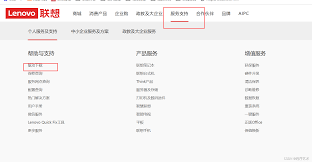
3. 手动更新

对于那些偏好手动操作的用户来说,也可以直接访问设备管理器来手动更新驱动程序。在windows系统中,用户可以通过右键点击“此电脑”或“计算机”,选择“属性”,再进入“设备管理器”。在这里,用户可以根据需要展开各个硬件类别,右键点击具体设备选择“更新驱动程序”。
- 在更新驱动程序之前,请确保您知道自己的笔记本型号以及所使用的操作系统版本。
- 下载驱动程序时,请务必从联想官方渠道获取,以避免下载到可能包含恶意软件的第三方网站。
- 更新驱动程序前最好备份重要数据,以防更新过程中出现意外情况导致数据丢失。
对于联想笔记本电脑用户而言,定期更新驱动程序是一项必不可少的工作。这不仅能确保电脑硬件和软件的最佳兼容性,还能有效提升系统的稳定性和性能。通过上述几种方法,用户可以轻松地为自己的联想笔记本电脑找到并安装最新的驱动程序,享受更加流畅、高效的使用体验。
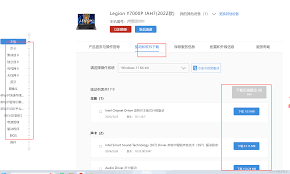
当你的联想笔记本电脑的驱动程序出现问题时,可能会导致系统运行不稳定、设备无法正常工作等困扰。面对这种情况,不要慌张,下面是一些解决步骤和方法,帮助你恢复笔记本的正常运行。1.重新安装驱动程序首先,你可以尝试重新安装有问题的驱动程序。通常,联想官网提供了各个型号
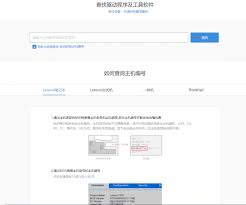
使用联想笔记本的用户有时会遇到一个常见的问题:驱动下载页面无法打开。这个问题可能由多种因素引起,包括网络问题、浏览器兼容性、服务器问题等。本文将提供几种有效的解决方案,帮助你快速解决联想笔记本驱动下载页面打不开的困扰。一、检查网络连接首先,确保你的设备已经连接

在使用联想笔记本电脑的过程中,驱动程序扮演着至关重要的角色。它们不仅确保硬件与操作系统的顺畅通信,还能提升设备的整体性能和稳定性。本文将详细介绍联想笔记本驱动程序下载的相关知识,帮助您更好地管理和更新驱动程序。一、为什么需要下载和更新驱动程序1.硬件兼容性:驱

重新安装操作系统是维护联想笔记本电脑性能、解决软件问题的一种常见方法。本文将从准备工作、详细步骤、常见问题及解决方法等多个维度,为您提供一份全面的重新安装系统指南。一、准备工作1.备份重要数据:在重装系统前,务必备份所有重要数据,包括文档、照片、视频等。因为重

在当今快速发展的科技时代,联想电脑因其出色的性能和耐用性而受到许多用户的喜爱。然而,有时用户可能会遇到硬盘保护系统带来的不便,尤其是在需要进行某些高级设置或维护操作时。本文将指导您如何在联想电脑上关闭硬盘保护系统,以确保您的电脑能够按照您的需求运行。什么是硬盘
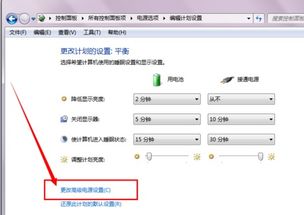
联想笔记本电脑以其出色的性能和便携性赢得了众多用户的青睐。为了满足不同用户的需求,联想为他们的笔记本电脑提供了多种电源管理选项。通过调整这些设置,不仅可以延长电池寿命,还可以优化性能,以适应不同的使用场景。本文将详细介绍如何在联想笔记本电脑上开启并使用电源管理
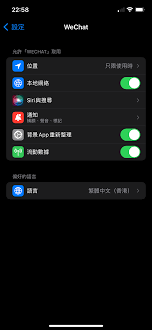
时间:2025/03/10
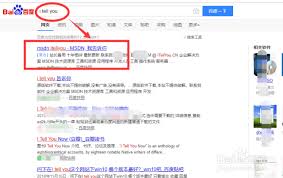
时间:2025/03/08

时间:2025/03/08

时间:2025/03/08
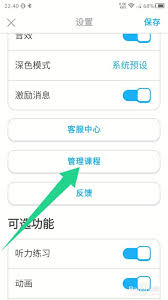
时间:2025/03/07

时间:2025/03/07
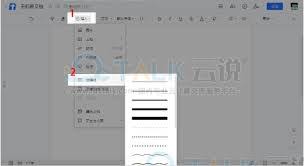
时间:2025/03/07
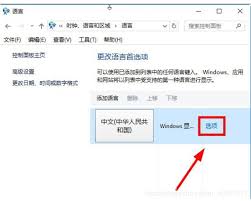
时间:2025/03/07
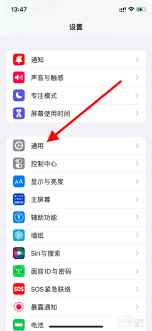
时间:2025/03/07
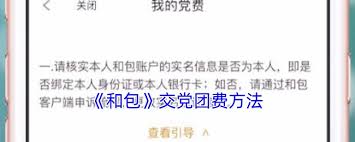
时间:2025/03/07